집 >소프트웨어 튜토리얼 >모바일 애플리케이션 >Meitu Xiuxiu에서 픽셀을 조정하는 방법
Meitu Xiuxiu에서 픽셀을 조정하는 방법
- 王林앞으로
- 2024-04-01 18:01:041113검색
죄송합니다. 제공하신 텍스트의 길이가 잘못된 것 같습니다. "아름다운 사진을 위해 픽셀을 조정하는 방법"에 대한 기사가 필요하십니까? 필요하신 경우 구체적인 요구사항과 내용을 알려주시면 작성하실 수 있도록 최선을 다해 도와드리겠습니다.
Meitu Xiu Xiu의 픽셀 조정 방법에 대한 설명
우선 휴대폰에서 [Meitu Xiu Xiu] 아이콘을 찾아 클릭하여 메인 인터페이스로 들어간 후 [사진 꾸미기] 항목을 클릭하세요. 다음으로, 아름답게 꾸미고 싶은 사진을 선택한 다음, 꾸미기 페이지로 들어가서 만족스러울 때까지 일련의 조정과 미세 조정을 수행하세요. 마지막으로 저장을 클릭하면 아름다운 사진을 얻을 수 있습니다.
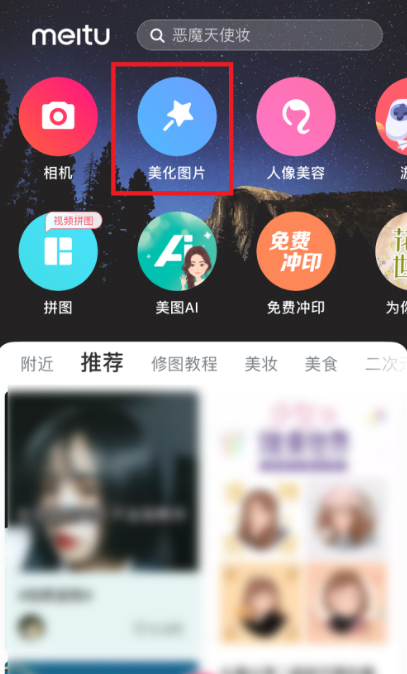
2. 두 번째 단계는 그림과 같이 [카메라 롤] 페이지로 이동하여 픽셀을 수정하려는 사진을 클릭하세요.

3. 세 번째 단계에서는 그림과 같은 [사진 미리보기] 페이지가 화면에 나타나면 [편집] 버튼을 클릭하세요.

4. 화면에 그림과 같이 [편집] 페이지가 나타나고 그 아래에 자르기 비율이 나타납니다. 동시에 위의 그림을 클릭하세요. 해당 편집 상자가 에 나타나며, 편집 상자의 가운데 숫자는 길이와 너비의 픽셀 값입니다.
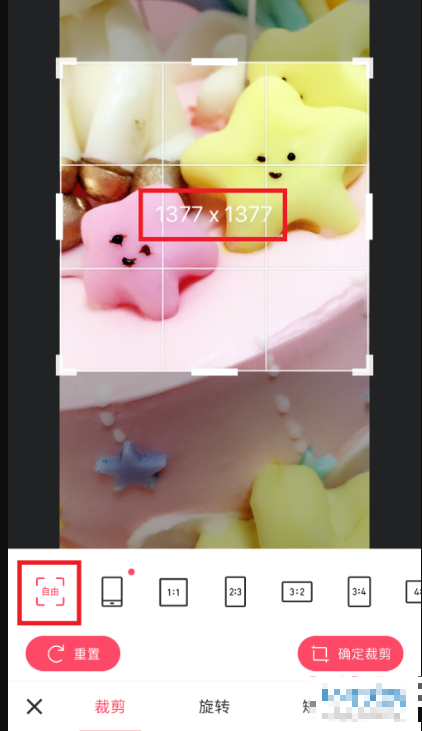
5. 자유롭게 드래그할 수 있도록 테두리에 있는 긴 흰색 스트립을 선택하세요. 드래그하는 동안 길이와 너비 값도 변경됩니다. 966x1470 픽셀로 정확하게 만들고 싶다면 지정된 값 위치가 나타날 때까지 해당 길이와 너비를 당겨서 완료한 후 [자르기 확인]을 선택하세요.
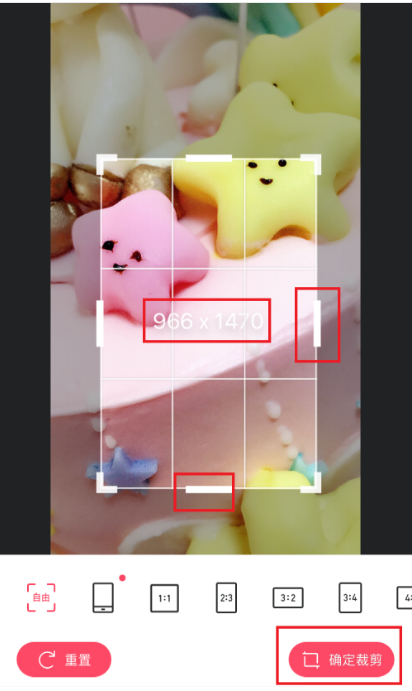
6.6단계에서 화면 오른쪽 하단의 [√] 버튼을 선택하면 그림과 같이 미리보기 인터페이스로 이동합니다.
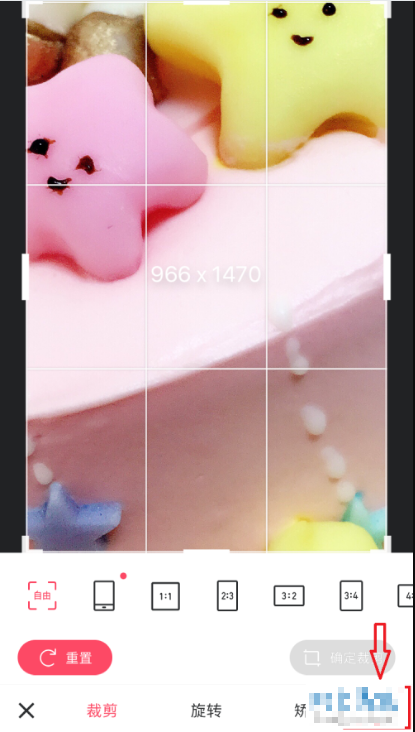
7. Step 7. 위의 단계를 완료하신 후, 화면 오른쪽 상단의 [저장]을 선택하시면 작업이 완료됩니다.

8. 마지막으로 위의 단계를 완료하면 [사진이 저장되었습니다]라는 시스템 프롬프트가 화면에 나타나고 아름다운 사진 앨범에 직접 저장할 수도 있으며 작업이 완료됩니다.
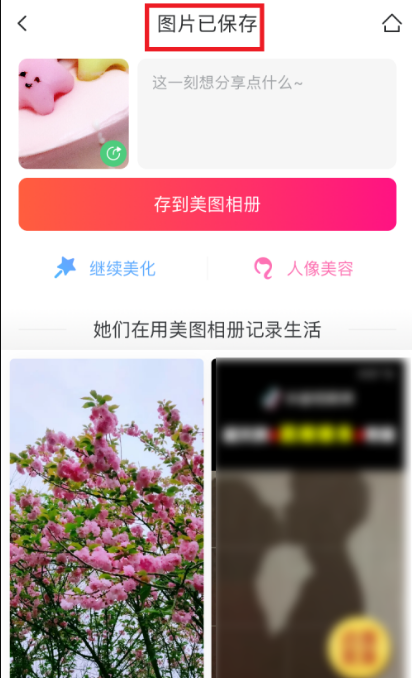
위 내용은 Meitu Xiuxiu에서 픽셀을 조정하는 방법의 상세 내용입니다. 자세한 내용은 PHP 중국어 웹사이트의 기타 관련 기사를 참조하세요!

